Как настроить плей-листы
 567
567
 567
567
Для создания и настройки Плей-листов в Торговом предприятии 7 необходимо перейти в "Администрирование" - "Параметры работы с оборудованием" - "Плей-листы"
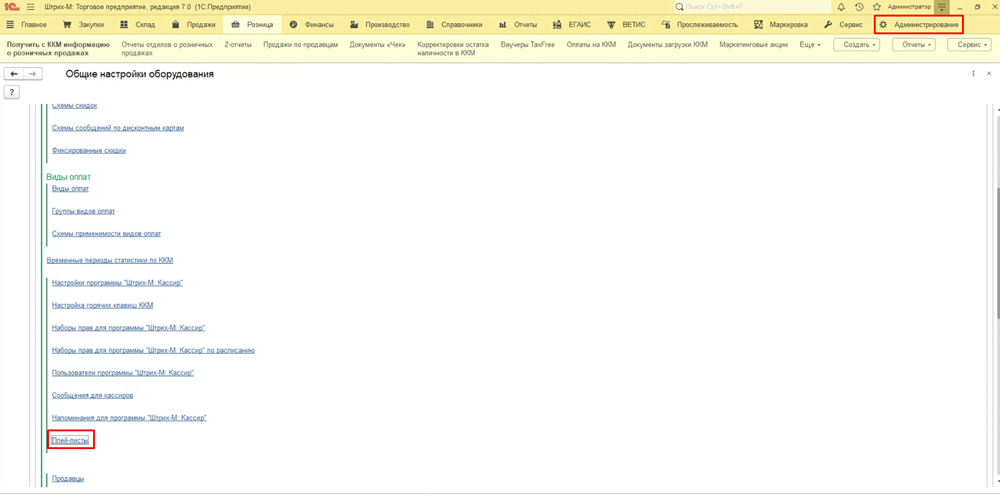
В списке плей-листов нажимаем кнопку "Создать"
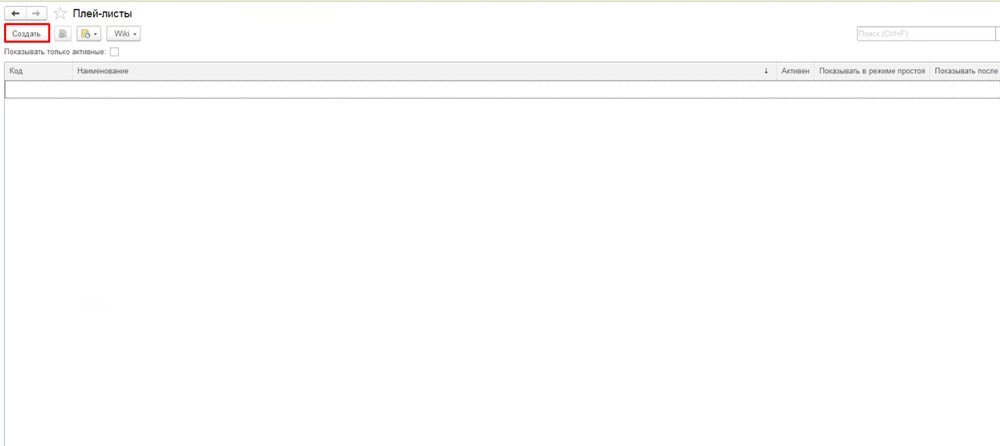
В шапке документа указываются следующие параметры:
"Активен" - флаг активности плей-листа.
"Показывать в режиме простоя" - определяет будет ли показан плей-лист в режиме простоя кассы.
"Показывать после закрытия чека" - определяет будет ли показан плей-лист в после закрытия чека.
"Приоритет" - При выполнении условия на показ для нескольких плей-листов, будет показан с наименьшем приоритетом. При равенстве приоритетов с наибольшим кодом.
Закладка "Расписание показа"
На данной закладке добавляются строки с расписанием показа плей-листа:
"Дата начала" - дата с которой будет демонстрироваться плей-лист по указанным правилам.
"Дата конца" - дата по которую будет демонстрироваться плей-лист по указанным правилам.
"Начальное время" - время начала показа плей-листа.
"Конечное время" - время окончания показа плей-листа.
"Пн" - определяет показ плей-листа по понедельникам.
"Вт" - определяет показ плей-листа по вторникам.
"Ср" - определяет показ плей-листа по средам.
"Чт" - определяет показ плей-листа по четвергам.
"Пт" - определяет показ плей-листа по пятницам.
"Сб" - определяет показ плей-листа по субботам.
"Вс" - определяет показ плей-листа по воскресеньям.
В командной панели расположено две кнопки для установки и сброса флагов со всех дней недели текущей строки.
При вводе новой строки конечное время устанавливается в значение "23:59" и устанавливаются флаги на условие по всем дням недели.
В табличной части не показываются строки с расписанием, у которых дата окончания показа меньше текущей даты. Для показа данных строк необходимо нажать кнопку "Показывать истекшее расписание".
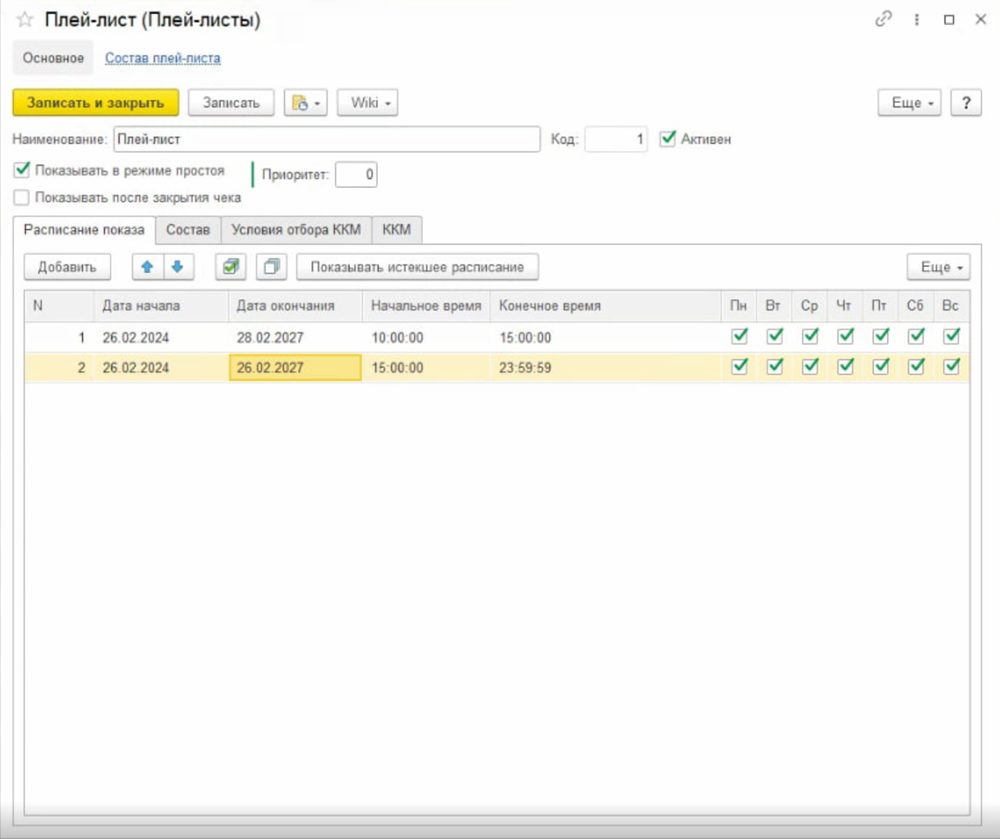
Закладка "Состав"
На данной закладке указывается состав плей-листа:
"Ресурс" - Ссылка на ресурс или файл с ресурсом.
"Время показа" - Определяет время показа изображения (для картинок и http-ссылок) в секундах.
"Приоритет" - Определяет приоритет показа состава плей-листа. (При одинаковом приоритете порядок определяется по возрастанию кода)
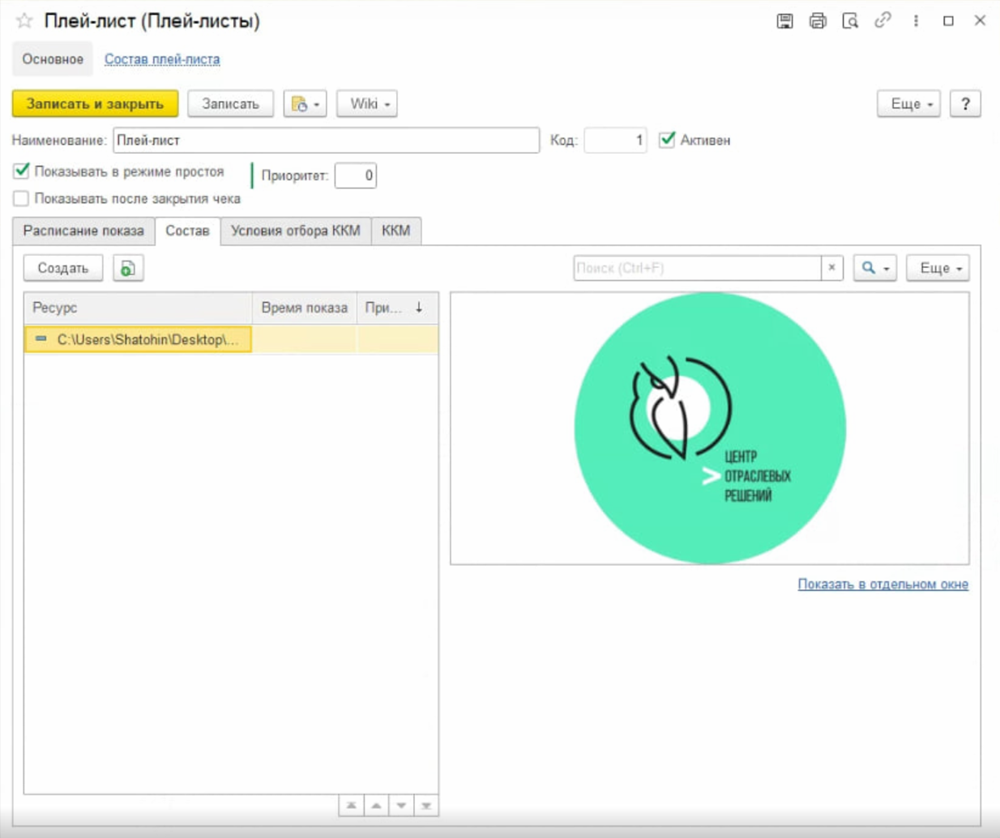
Закладка "ККМ"
На данной закладке указываются ККМ на которые будет выгружаться плей-лист.
По кнопке "Заполнить по торговому объекту" открывается выбор торгового объекта по которому будут подобраны все ККМ привязанные к данному торговому объекту. Данные ККМ добавляются в список ККМ к уже заполненным.
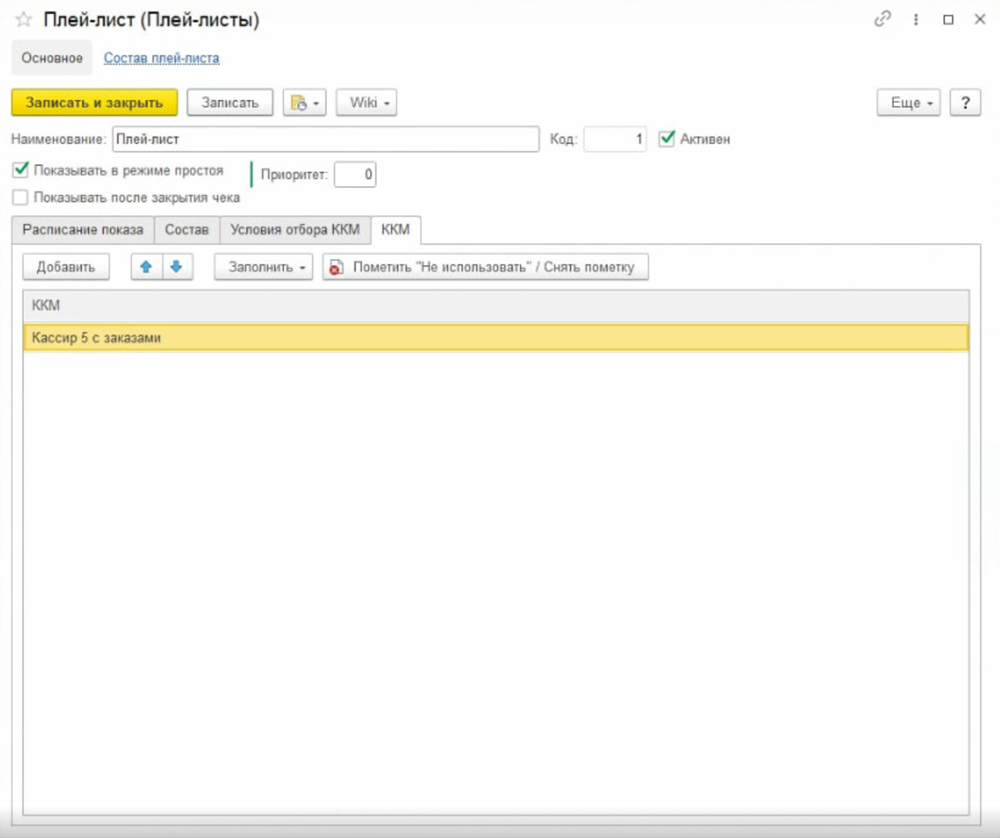
Настройки плей-листов в элементе справочника "ККМ"
У элемента справочника ККМ на закладке "Настройки обмена" в поле "Путь к каталогу файлов плей-листа" необходимо указать каталог в которой будут выгружаться ресурсы плей-листа (изображения и видео). Пути в кассовую программу будут выгружаться относительно данного каталога.
Если установить флаг "Копировать картинки в каталог обмена", тогда при проведении документа "Загрузка ККМ Off-Line" изображения и видео плей-листа будут копироваться в указанный каталог.
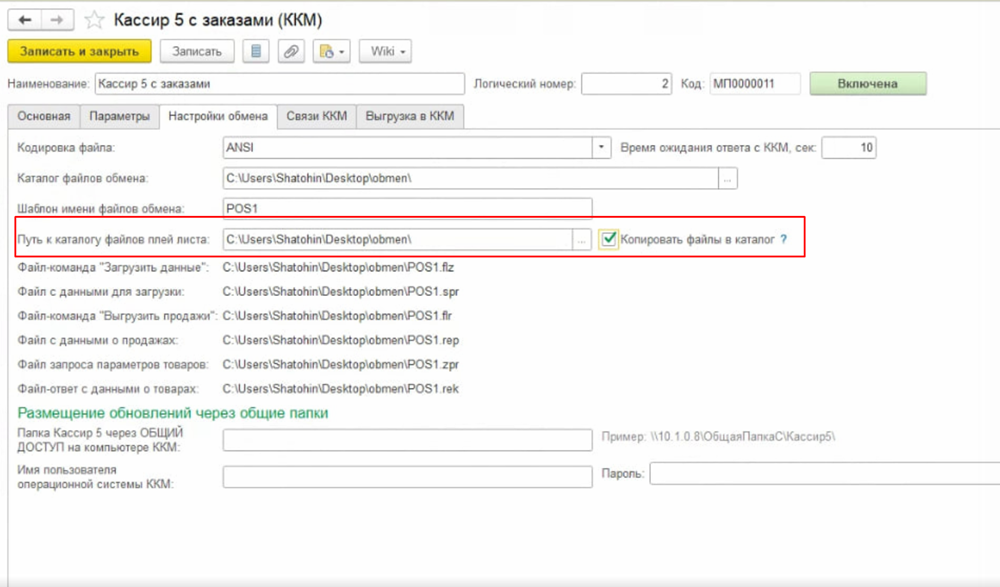
Так же в документе "Загрузка ККМ Off-Line"для выгрузки или очистки плей-листов необходимо указать флаг "Плей-листы"
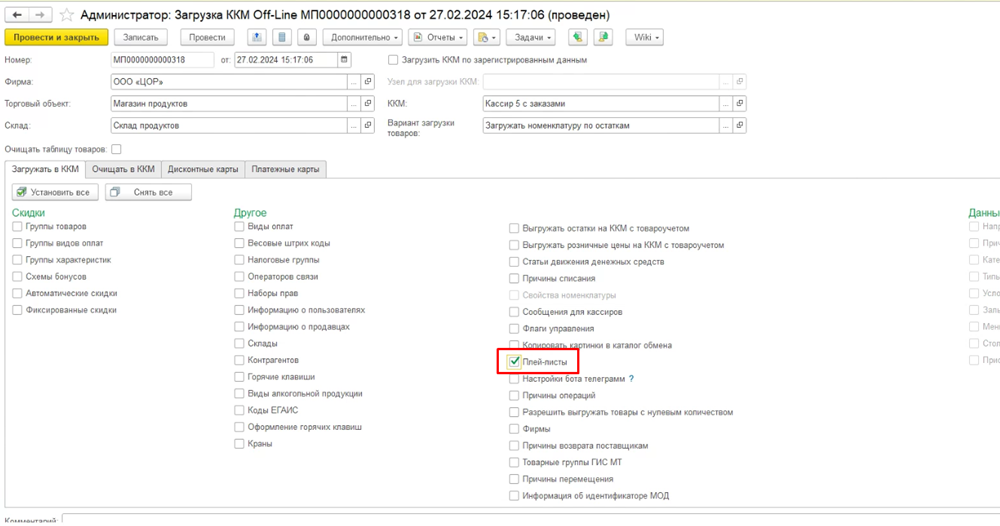
Пожалуйста оцените пользу статьи для вас
Если у вас есть пожелания или вы не согласны с тем, что написано в статье, напишите нам в Телеграм




